كيفية حماية كلمة السر وثائق الشعبي
ملفات PDF (تنسيق المستند المحمول) مخصصةيمكن مشاركتها بسرعة وسهولة عبر البريد الإلكتروني والويب. لكن الجانب السلبي لهذه الراحة هو أنها يمكن أن تتكاثر بسهولة وراء جمهورها المقصود. لتخفيف هذا الخطر ، يمكنك إضافة حماية كلمة المرور إلى ملفات PDF الخاصة بك. عندما تقوم بتشفير ملفات PDF ، تكون كلمات المرور مطلوبة لعرض محتوياتها. يشبه هذا البرنامج التعليمي السابق الخاص بنا حول كيفية حماية ملفات Microsoft Office ، ولكنه ينطبق على ملفات PDF. يمكن عرض ملفات PDF أصلاً في كل من Windows و macOS ، ولكن وفقًا للبرنامج الذي لديك ، ستحتاج إلى اتخاذ بعض الخطوات الإضافية لحماية ملفات PDF بكلمة مرور.
حماية كلمة السر ملفات PDF في ويندوز وماك
الطريقة الأولى: استخدم Microsoft Office لإنشاء ملفات PDF محمية بكلمة مرور
عندما تقوم بتشفير وحماية المستند الذي أنشأته باستخدام برنامج Microsoft Office (مثل Excel و Word و PowerPoint) ، يمكنك حفظه كملف PDF محمي بكلمة مرور أيضًا.
- افتح ملف Microsoft Office الخاص بك في التطبيق المعني.
- انقر ملف> حفظ باسم ...
- انقر في حفظ كنوع مربع القائمة ثم حدد PDF.
- انقر على خيارات زر ، ثم تحقق من الخيار تشفير المستند بكلمة مرور.

- أدخل كلمة المرور الخاصة بك ثم قم بتأكيدها. اختر كلمة مرور لا تستخدمها عادة إذا كنت تخطط لمشاركة المستند مع الآخرين.
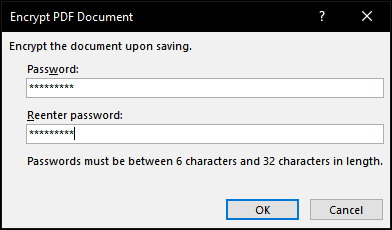
هذا هو! عندما تفتح المستند في عارض PDF الخاص بك ، سيُطلب منك إدخال كلمة مرور.
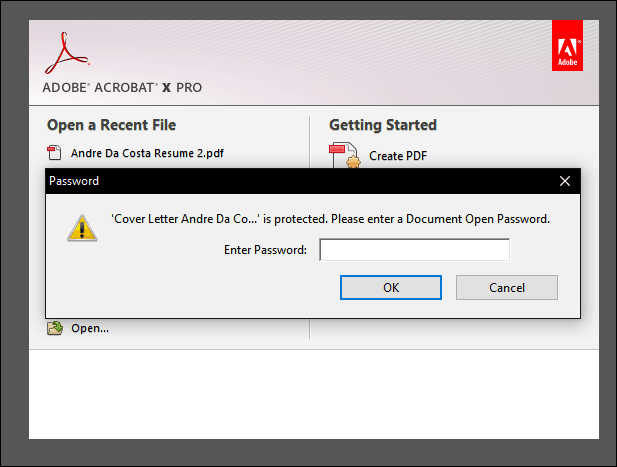
إذا لم يكن Microsoft Office مثبتًا لديك ، يمكنك استخدام هذه الطريقة مع الإصدار التجريبي المجاني من Office 365 أيضًا.
الطريقة 2: حماية كلمة مرور PDF باستخدام Adobe Acrobat
إذا كان المستند الذي تريد حمايته بكلمة مرور هوبالفعل ملف PDF ، ثم يمكنك استخدام Adobe Acrobat لإضافة كلمة مرور. إذا لم تكن قد اشتريت ترخيصًا لـ Adobe Acrobat ، فيمكنك تنزيل نسخة تجريبية مدتها 30 يومًا من Adobe Acrobat.
- قم بتشغيل Adobe Acrobat وافتح ملف PDF الذي تريد حمايته بكلمة مرور.
- انقر ملف> خصائص ثم حدد الأمان التبويب.
- انقر في طريقة الأمن مربع القائمة ثم اختيار كلمة السر الأمن.

- اختر مستوى التوافق الذي تريده. اعتمادًا على الإصدار ، يمكنك تمكين الدعم الذي يعود إلى Adobe Acrobat 3.0. إذا كان المستخدم الذي تقوم بإرسال PDF إليه ليس لديه إصدار متوافق من Adobe ، فلن يتمكن من فك تشفيره وفتحه.
- افحص ال يتطلب كلمة مرور لفتح المستند ثم أدخل كلمة المرور الخاصة بك. يوفر لك Adobe Acrobat مؤشراً على مدى أمان كلمة المرور الخاصة بك. يمكنك أيضًا تقييد التحرير بكلمة مرور إذا اخترت ذلك.
- انقر حسنا لتأكيد التغييرات.
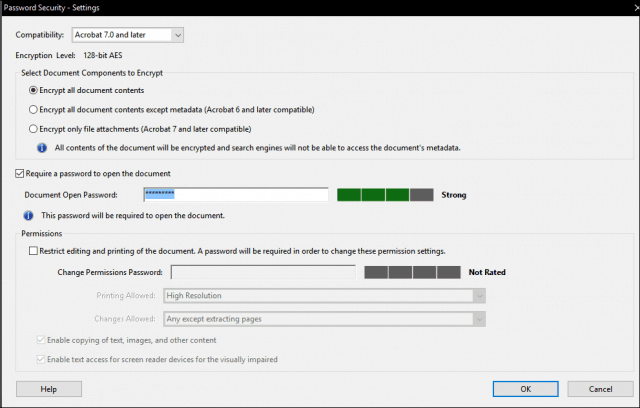
الطريقة الثالثة: حماية كلمة مرور PDF على نظام Mac باستخدام المعاينة
إذا كنت تملك جهاز Mac ، فيمكنك حماية المستندات بكلمة مرور محليًا في نظام التشغيل macOS.
- افتح ملف PDF في تطبيق المعاينة بالنقر المزدوج فوقه.
- انقر ملف > حفظ.
- افحص ال تشفير المربع ثم أدخل كلمة المرور الخاصة بك والتحقق منها.
- انقر حفظ.
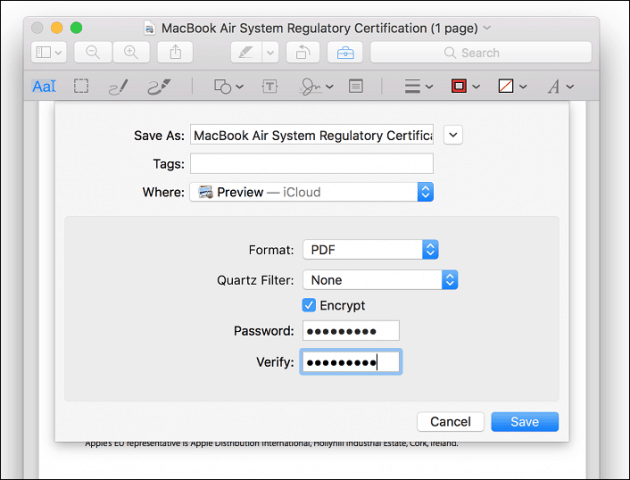
وهناك لديك: ثلاث طرق لحماية كلمة السر ملف PDF. يتم تشفير ملفات PDF المحمية بكلمة مرور ، مما يعني أنه لا توجد وسيلة لتجاوز ملف PDF لرؤية المحتويات. يجب فك تشفير ملف PDF لعرضه. هذا معيار مضمن لتنسيق PDF ، ويعمل بنفس الطريقة بغض النظر عن البرنامج الذي أنشأ PDF وما هو البرنامج المستخدم لعرض PDF.
تذكير أخير: تأكد من اختيار كلمة مرور قوية لا يمكن تخمينها أو كسرها. تحقق من مقالتنا حول كيفية إنشاء كلمة مرور قوية للحصول على تفاصيل حول كيفية القيام بذلك.










اترك تعليقا